ReiBoot - Logiciel de réparation de système iOS gratuit
Réparer 150+ problèmes iOS sans perte de données, mise à niveau sûre.
ReiBoot - Outil de réparation iOS
Réparer 150+ problèmes iOS sans perte
Vous allez acheter un iPhone d’occasion ? Pensez à vérifier un iPhone avant achat pour pouvoir l’utiliser sans inquiétude. Ces vérifications sont utiles, voire indispensables pour estimer l’état et le prix de l’iPhone. De plus, c’est un bon moyen de savoir si vous pourrez l’utiliser au maximum de ses capacités et être légitime. Vous risquez de faire l’acquisition d’un iPhone qui est simlocké vous empêchant d’utiliser l’opérateur de votre choix. Ce n’est pas le seul problème puisque si le vendeur n’a pas désactivé Localiser mon iPhone, vous n’allez pas pouvoir l’utiliser. De même, un iPhone n’a pas la même valeur s’il est encore sous garantie ou encore selon l’état de la batterie.
Avant de faire l’acquisition d’un iPhone, il est peut-être intéressant de savoir s’il est toujours sous garantie et pour combien de temps. Selon s’il est sous garantie ou non, l’iPhone n’a pas la même valeur.
Pour cela, il y a plusieurs façons de vérifier la garantie.
Le possesseur de l’iPhone peut aller dans Réglages > Général > Informations > Couverture.
Note : sur cette capture d’écran, la couverture de l’iPhone est expirée.
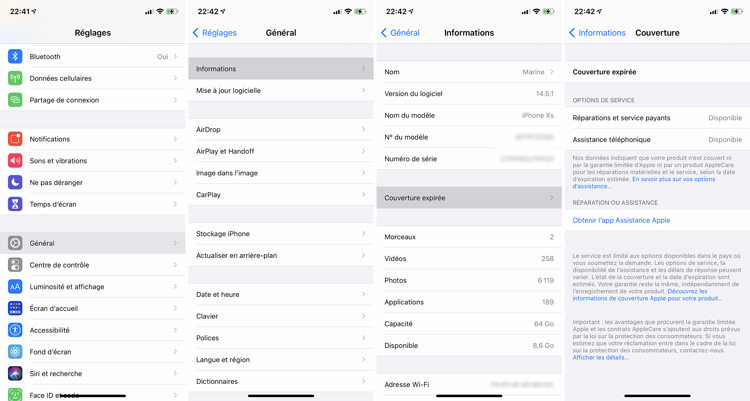
Si vous voulez vérifier vous-même, demandez au vendeur de vous donner le numéro de série de l’iPhone qu’il trouvera dans Réglages > Général > Informations. C’est également sur cet écran que vous pouvez vérifier le modèle de l’iPhone ou encore sa capacité. Autant demander une capture d’écran.
Maintenant, vous n’avez qu’à rentrer le numéro de série dans ce site, géré par Apple : https://checkcoverage.apple.com/fr/fr/.
Le vendeur peut même vous donner un peu plus d’informations il :
Entre un iPhone avec une batterie à 20 % de sa capacité ou 90 %, ce n’est pas la même chose ! Si sa capacité est faible, vous devrez soit passer votre temps à le recharger soit prévoir un budget pour changer la batterie si l’iPhone n’est plus sous garantie. Le tarif est de 75 € (ou 55 € pour les iPhone 8 et moins récent) en Apple Store.
Pour vérifier l’état de la batterie d’un iPhone avant achat, demandez au propriétaire de faire une capture d’écran de Réglages > Batterie > État de la batterie. De votre côté, regardez à Capacité maximum.
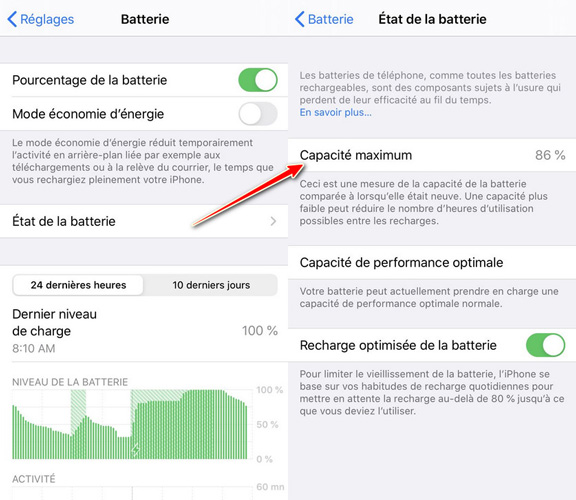
Pour que vous poussiez utiliser l’iPhone avec l’opérateur de votre choix, vous devez vérifier qu’il est désimlocké. En l’achetant dans un Apple Store physique ou en ligne, il l’est forcément.
Le plus simple est d’insérer une carte SIM d’un autre opérateur dans l’iPhone et de voir si tout fonctionne. Si c’est impossible :
décochez automatique.

Vous devriez voir plusieurs opérateurs.
Une autre vérification de l’iPhone avant achat est possible :
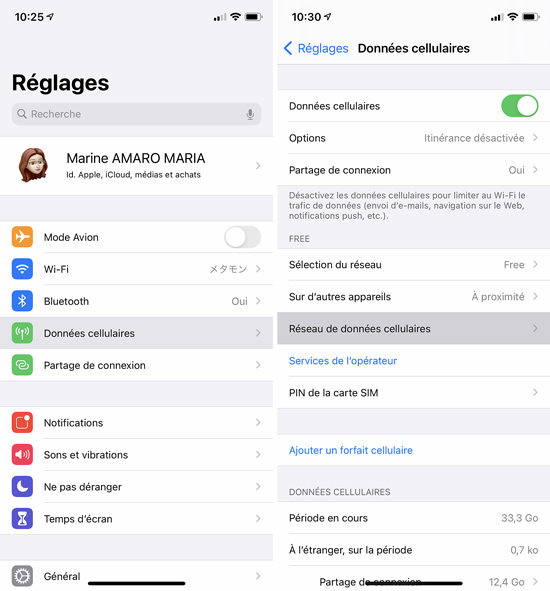
C’est le propriétaire initial qui doit désimlocker son iPhone puisqu’il doit contacter son opérateur. L’opérateur aura besoin du numéro IMEI qui se trouve à plusieurs endroits :
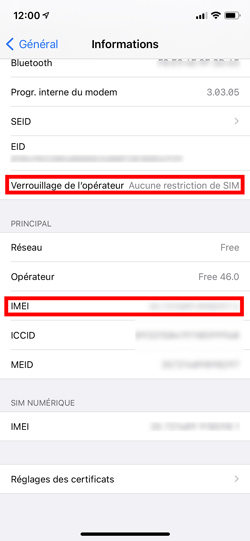
Les conditions pour pouvoir le désimlocker dépendent de l’opérateur et du forfait souscrit.
Localiser mon iPhone est une fonctionnalité très pratique qui permet d’effectuer des actions à distance sur votre iPhone tel que la localisation de votre iPhone, le faire sonner, activer le mode perdu ou encore effacer son contenu.
Là où cette fonctionnalité est un frein, c’est lorsque vous l’envoyez en réparation ou que vous le vendez. En effet, il va être lié à l’identifiant Apple, même si vous effacez son contenu.
Le propriétaire doit désactiver Localiser mon iPhone et le supprimer de son compte avant de vous le céder :
désactivez Localiser mon iPhone ;

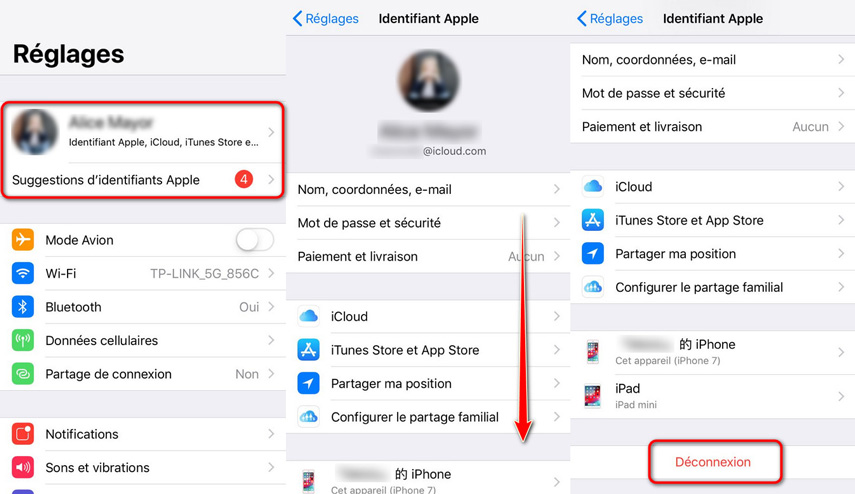
Pour faire ceci, le propriétaire va devoir s’authentifier. Si l’iPhone est déjà en votre possession, le vendeur peut faire ses manipulations à distance. Il doit cependant le faire dans un ordre précis à partir d’un autre appareil Apple avec vos identifiants ou en allant sur des sites. Expliquez-lui qu’il doit :
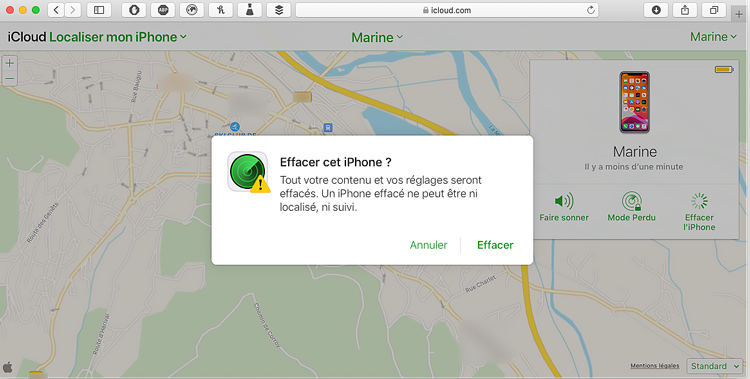
Note : ceci ne désactive pas Localiser mon iPhone mais supprime le contenu de l’iPhone. La suite désactive Localiser mon iPhone.
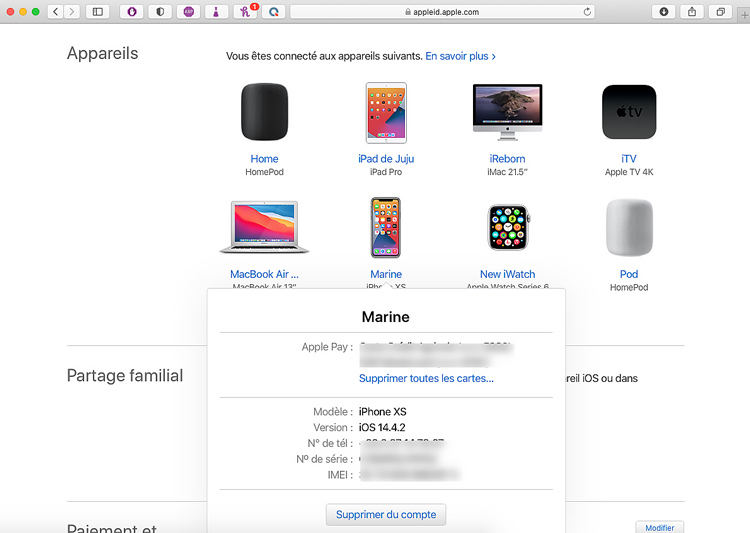
Pour vérifier un iPhone avant achat, vous pouvez également recommander Tenorshare ReiBoot pour restaurer l’iPhone à l’état d’usine. Enfin presque. Il sera vide de toutes données et les réglages seront réinitialisés, mais il possèdera la dernière mise à jour. Toutefois, pour ne pas subir le verrouillage d’activation iCloud, Localiser mon iPhone doit être désactivé (ou supprimé du compte à distance).
cliquez sur Réinitialiser l’appareil, en bas de l’écran ;
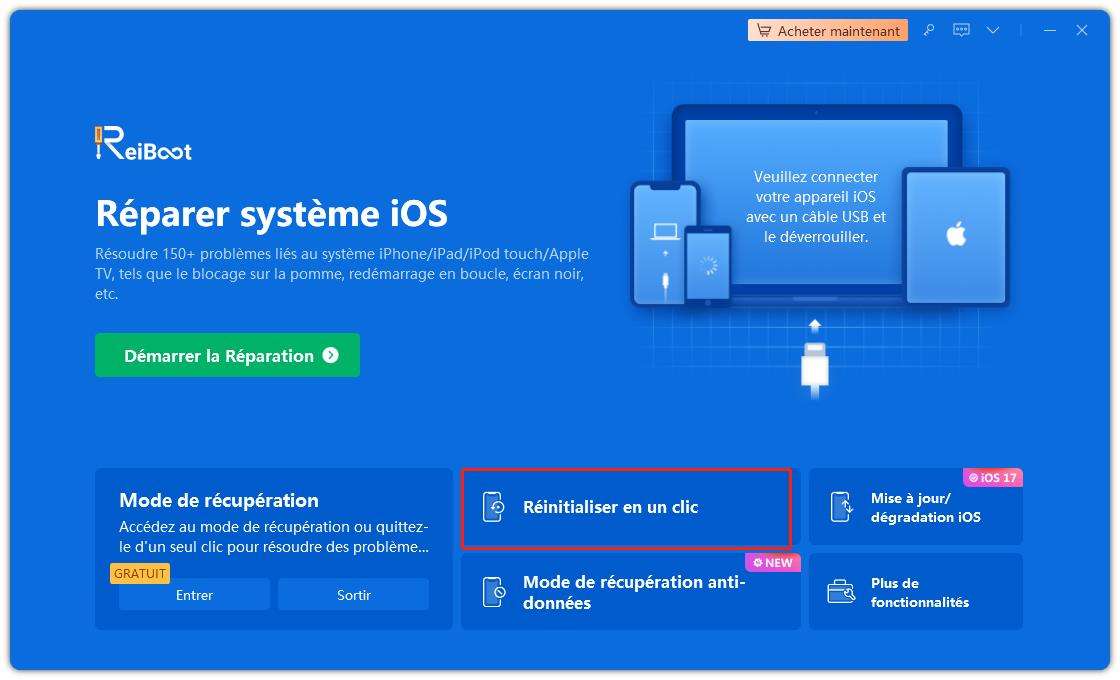
validez avec Réinitialisation d’usine ;
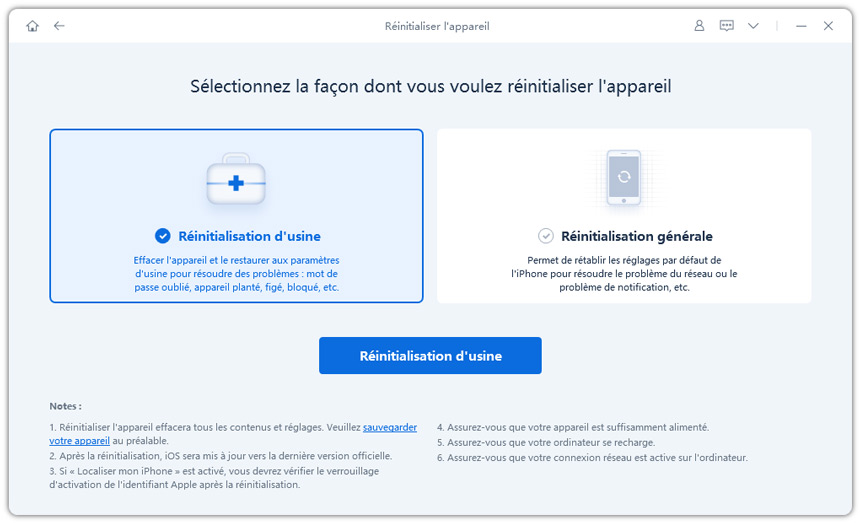
cliquez sur Télécharger après avoir vérifié que le bon modèle est détecté ;

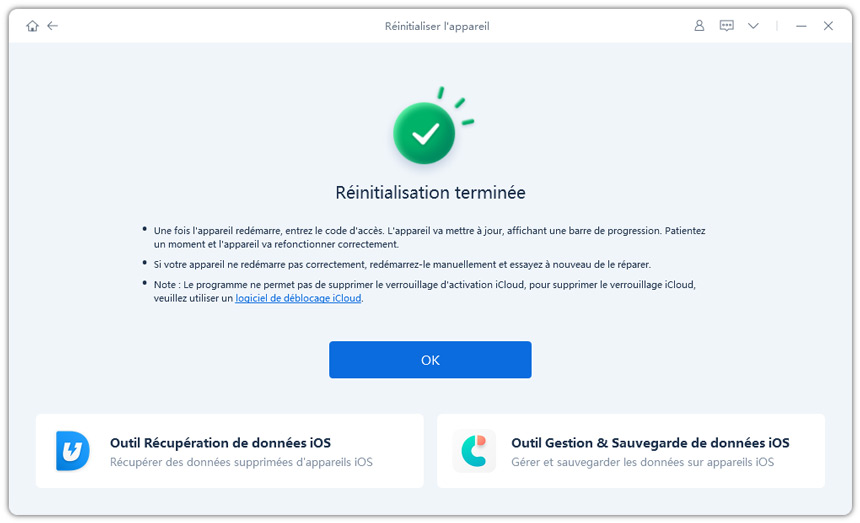
L’iPhone est prêt à être cédé.
En plus de réinitialiser l’iPhone, Tenorshare ReiBoot répare iOS et permet d’entrer ou de sortir du mode recovery en un clic.
Vérification iPhone avant achat, indispensable
Plusieurs choses sont à vérifier sur un iPhone avant l’achat et certaines actions sont à faire. Nous avons parlé de vérifier l’état de la batterie, la garantie, s’il est désimlocké, s’il Localiser mon iPhone est désactivé. Il est également important de l’effacer et de le réinitialiser. Si vous avez la possibilité de l’essayer avant, vérifiez bien que les boutons fonctionnent ainsi que le tactile et le port pour la recharge.

Tenorshare ReiBoot -Résoudre les problèmes iOS
puis rédigez votre avis
Par Adrien Leroy
2025-04-25 / Astuces iPhone